Comment démarrer un programme d'affiliation avec WordPress
Publié: 2021-08-02Pour démarrer un programme d'affiliation, vous aurez besoin d'un site Web avec une boutique en ligne pour vendre vos produits et d'un moyen de suivre les ventes et les commissions des affiliés.
L'utilisation d'un réseau d'affiliation tiers nécessite généralement une réduction de vos revenus de vente (plus les frais) et vous perdez un certain niveau de contrôle sur votre programme.
Si vous souhaitez conserver le contrôle total de votre programme et minimiser les coûts, vous pouvez simplement exécuter votre propre programme d'affiliation avec WordPress.
Avec l'aide d'un plugin facile à installer comme Easy Affiliate, vous pouvez configurer votre programme d'affiliation en un minimum de temps. Le plugin fait la plupart du travail pour vous.
Dans cet article, nous expliquerons comment démarrer un programme d'affiliation avec WordPress, en vous guidant à chaque étape. Allons droit au but !
Étape 1 : Choisissez un hôte, exécutez la dernière version de WordPress et mettez à jour vos plugins
Lorsqu'il s'agit d'optimiser votre site Web, il est essentiel d'avoir un bon service d'hébergement. Vous voudrez faire quelques recherches pour vous assurer que vous travaillez avec le meilleur fournisseur pour vos besoins. Ce guide de WPBeginner est un excellent point de départ.
Ensuite, vous voudrez vous assurer que votre site Web est en ordre de marche avant de continuer. Cela inclut d'exécuter la dernière version de WordPress et de s'assurer que tous vos plugins sont à jour.
Les mises à jour sont importantes pour de nombreuses raisons. Premièrement, ils garantissent que votre site reçoit des correctifs de sécurité clés pour empêcher les attaques qui pourraient compromettre les données des utilisateurs. Ils minimisent également les risques de problèmes de compatibilité entre WordPress et vos plugins.
Pour vérifier les mises à jour, accédez à Tableau de bord > Mises à jour dans votre tableau de bord WordPress. Toutes les nouvelles versions de la plate-forme ou de vos plugins disponibles seront répertoriées ici :
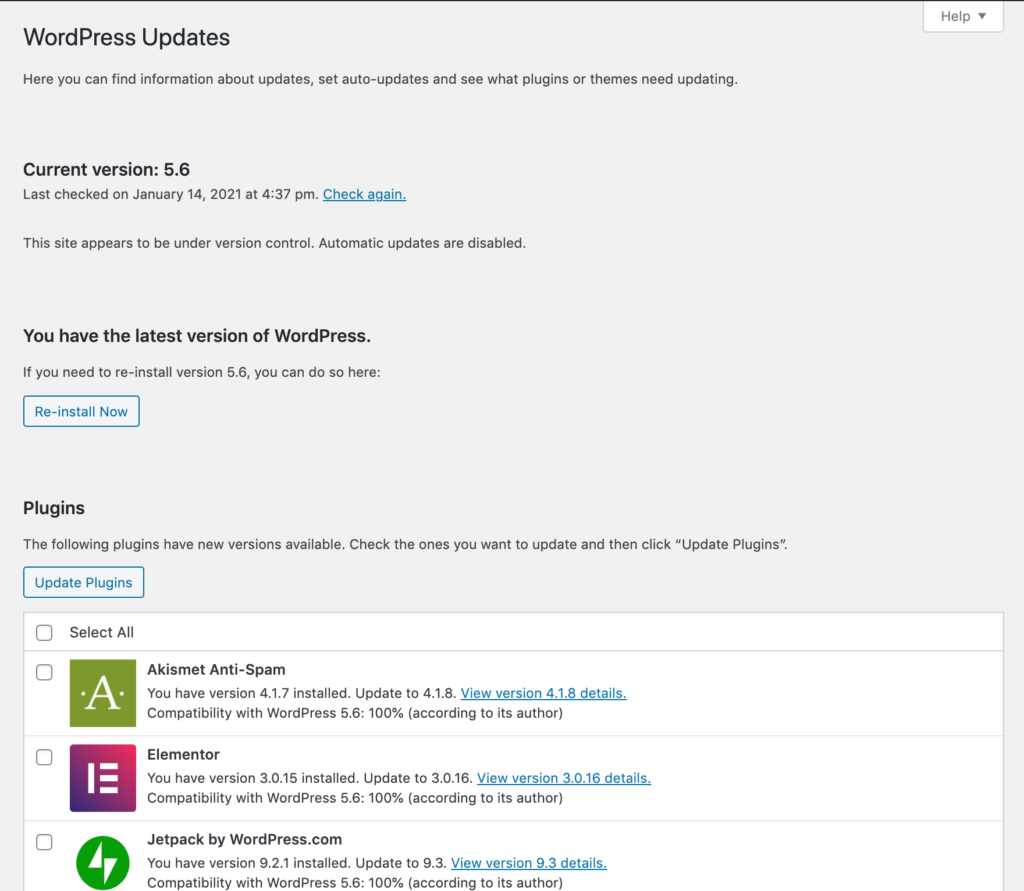
Cliquez simplement sur le bouton Mettre à jour pour toutes les mises à niveau en attente afin d'installer la dernière version de chaque composant.
À ce stade, il est également avantageux de s'assurer que votre site utilise un certificat SSL. Il s'agit d'une fonction de sécurité qui crypte les données afin que les attaquants ne puissent pas les voler, et est vitale pour les sites de commerce électronique.
Vous pouvez généralement en acquérir un via votre hébergeur. Sinon, vous pouvez obtenir un certificat SSL gratuit auprès de Let's Encrypt.
Si vous avez besoin d'une aide supplémentaire pour installer le certificat, le plug-in SSL Really Simple peut vous guider à travers une liste de contrôle et gérer le gros du travail pour vous.
Étape 2 : Configurez votre boutique en ligne
Si vous n'avez pas encore créé de boutique en ligne pour vendre vos produits, vous pouvez également le faire avec un plugin WordPress. Nous recommandons plusieurs solutions de commerce électronique qui s'intègrent parfaitement à Easy Affiliate.
Par exemple, vous pouvez utiliser WooCommerce pour gérer votre boutique en ligne ou Easy Digital Downloads si vous n'avez que des produits numériques à vendre. Installez simplement votre plugin préféré, configurez les paramètres de votre boutique et ajoutez vos produits.
Bien sûr, vous pouvez également envisager de configurer des passerelles de paiement supplémentaires, d'améliorer la conception de votre site Web et votre image de marque et de promouvoir votre entreprise en ligne. En bref, cette étape peut être aussi simple ou élaborée que vous le jugez nécessaire pour ce que vous espérez accomplir.
Étape 3 : Installer et activer Easy Affiliate
Une fois que votre site est sécurisé et à jour, et que votre boutique en ligne est remplie de produits, vous pouvez installer Easy Affiliate. Vous devrez acheter une licence et recevrez ensuite une clé de licence, à laquelle vous pourrez accéder à partir de l'onglet Téléchargements de votre page Compte.

Étape 4 : Configurez les paramètres de votre programme d'affiliation
Pour commencer à configurer votre programme d'affiliation dans WordPress, accédez à Easy Affiliate > Paramètres.

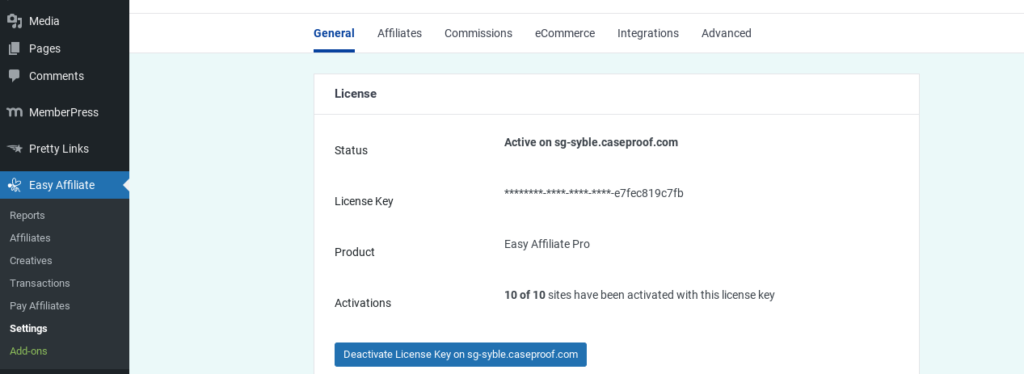
Nous avons décrit certains des paramètres clés ci-dessous. Pour des informations détaillées sur des éléments tels que la configuration de votre intégration de messagerie, consultez la Base de connaissances > Mise en route.
réglages généraux
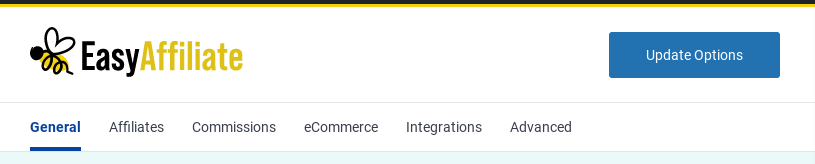
Sous l'onglet Général, vous configurerez les informations sur votre entreprise et vos pages d'affiliation. Il s'agit notamment des pages Tableau de bord des affiliés, Inscription des affiliés et Connexion des affiliés.
Paramètres d'affiliation
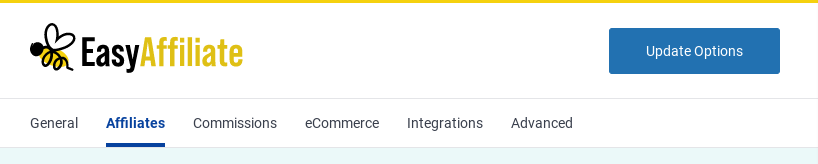
Sous Paramètres d'affiliation, vous déterminerez la nature du type d'inscription de vos affiliés. Vous allez également configurer votre page d'accueil et configurer les paramètres de prévention de la fraude EA.
Paramètres de commission
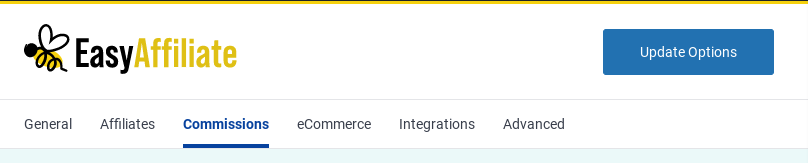
Grâce aux paramètres des commissions, vous pouvez définir des taux de commission ou des pourcentages fixes. Cela vous donne la possibilité d'offrir différentes incitations à différents partenaires.
Par exemple, vous pouvez définir un tarif plus bas pour les micro-influenceurs Instagram que pour les éditeurs à grande échelle.
Configurez votre intégration de paiement
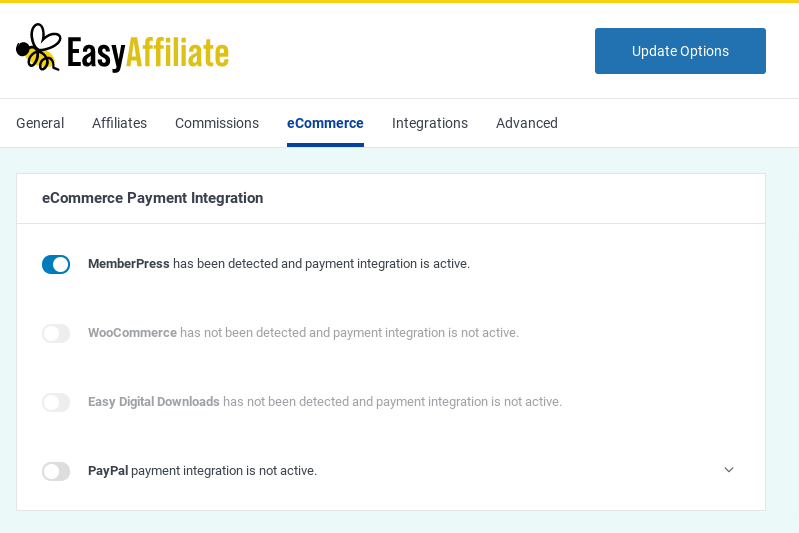
Dans l'onglet eCommerce, vous configurerez votre intégration de paiement. Easy Affiliates s'intègre à MemberPress, WooCommerce, Easy Digital Downloads et PayPal.
Étape 5 : Créez des liens et des bannières pour vos affiliés
Enfin, il peut être avantageux de fournir à vos affiliés des ressources clés, notamment leurs liens de parrainage et leurs bannières publicitaires. Easy Affiliate inclura automatiquement vos liens d'affiliation lorsque vous utiliserez l'outil Creatives.
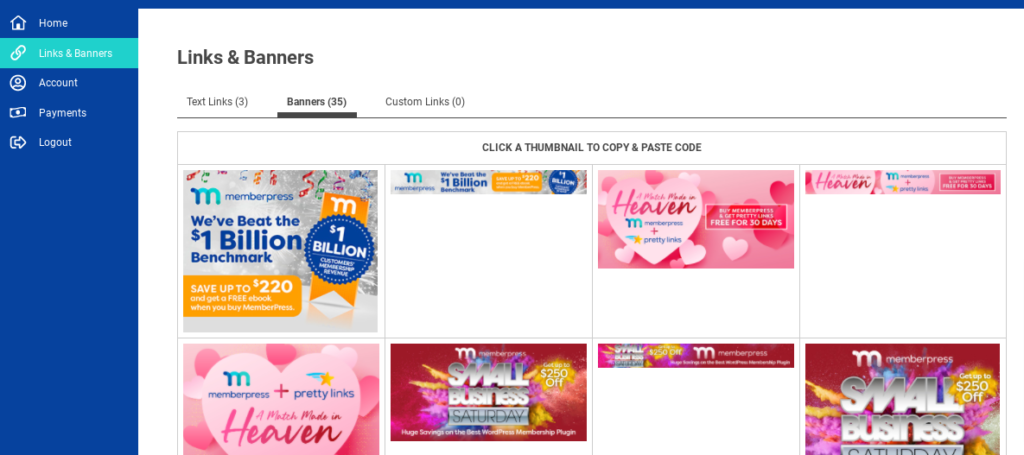
Les affiliés peuvent afficher des bannières publicitaires sur leurs sites et utiliser vos liens texte d'affiliation pour générer du trafic vers vos produits. Vous pouvez créer différentes bannières, en utilisant différentes tailles, images et textes d'appel à l'action (CTA).
Vous pouvez également générer des liens avec différents textes d'ancrage que vos affiliés peuvent insérer dans leur contenu Web.
Conclusion
Avec une vaste collection de plugins gratuits, ainsi que des tonnes de solutions premium puissantes disponibles, WordPress est une plate-forme de site Web flexible et évolutive.
Il est capable de gérer un site de commerce électronique complet, et avec Easy Affiliate, vous pouvez également héberger (et contrôler entièrement) votre propre programme de marketing d'affiliation.
Dans cet article, nous avons discuté de cinq étapes pour mettre en place votre programme d'affiliation avec WordPress :
- Exécutez la dernière version de WordPress et mettez à jour vos plugins.
- Configurez votre boutique en ligne et préparez-la pour le trafic entrant.
- Installez et activez Easy Affiliate.
- Configurez les paramètres de votre programme d'affiliation.
- Créez des liens et des bannières pour vos affiliés.
Vous avez des questions sur le démarrage d'un programme d'affiliation avec WordPress ? Faites-nous savoir dans la section commentaires ci-dessous!.
Si vous avez aimé cet article, assurez-vous de nous suivre sur Twitter, Facebook et LinkedIn ! Et n'oubliez pas de vous inscrire dans la case ci-dessous.
Divulgation des liens d'affiliation
